Hitta områden för diskanvändning i Windows
Det första steget i att undersöka ett problem med diskanvändning är att hitta var innehållet används. Detta gör att du kan ta bort onödigt innehåll (t.ex. gamla säkerhetskopior) och göra ändringar för att förhindra att problemet upprepas. Windows-användare har många alternativ för att undersöka diskanvändning. Vi vill använda WinDirStat eftersom det använder mycket lite diskutrymme samtidigt som det ger en fördelning av användningen.
- Aktivera administratörsåtkomst på din VPS Hosting om du inte redan har gjort det.
- Anslut till din Windows-server med Remote Desktop (RDC) .
- Ladda ner WinDirStat- installationsprogrammet och installera programvaran.
- Högerklicka på programikonen och välj Kör som administratör .
- Välj den enhet som ska undersökas vid start eller Alla lokala enheter.
- När skanningen är klar kan du utöka kataloger i sökresultaten för att hitta stora filer och mappar:
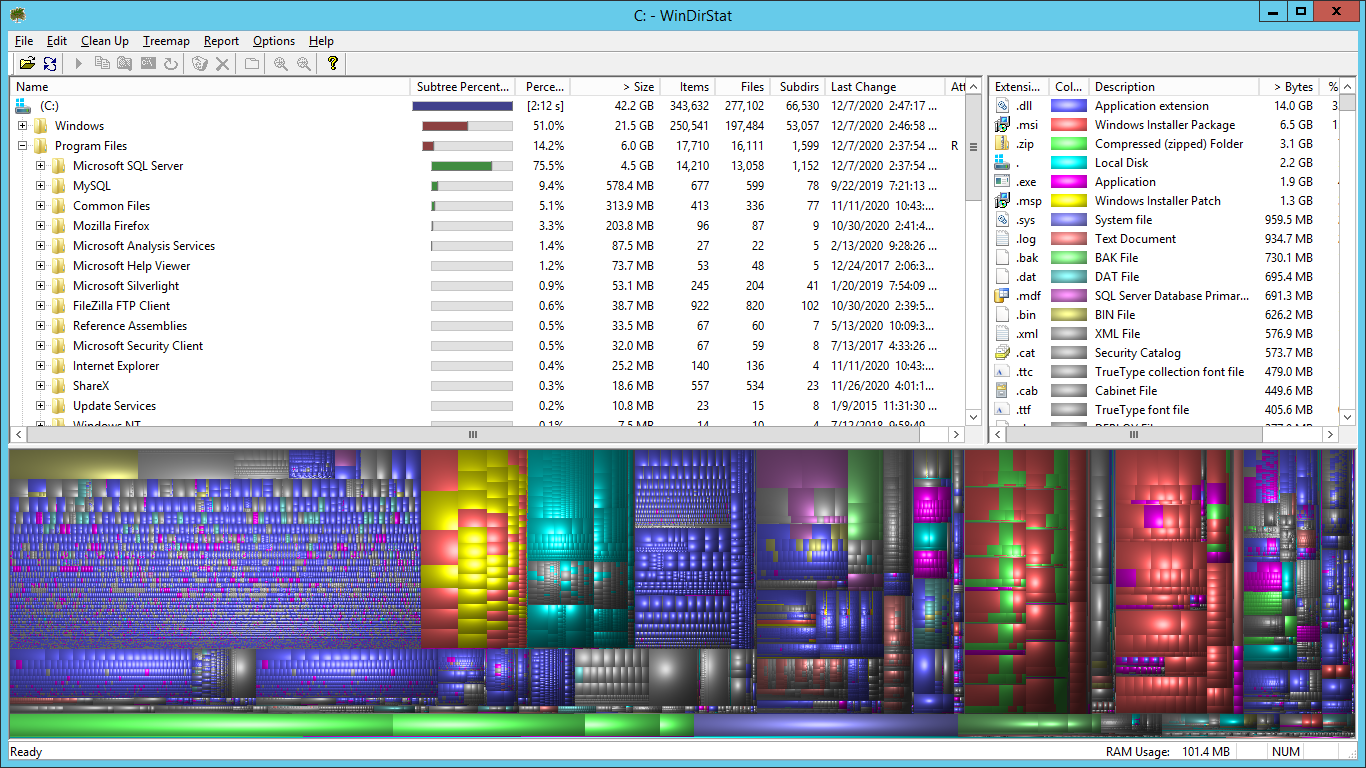
- Öppna Utforskaren på skrivbordet och ta bort eventuellt oönskat innehåll.
Kan du inte installera WinDirStat?
Om diskanvändningen är 100% kanske du inte kan installera programvaran. Om du kan ansluta till servern med Fjärrskrivbord kan följande steg göra det möjligt för dig att frigöra tillräckligt med utrymme för att använda WinDirStat :
Ta bort temporära filer i Windows och Plesk.- Öppna Utforskaren på serverns skrivbord
- Rensa innehållet i följande kataloger manuellt:
- c: \ Windows \ Temp
- c: \ Windows \ SoftwareDistribution \ Ladda ner
- c: \% plesk_dir% \ PrivateTemp
- Öppna Kontrollpanelen på datorns skrivbord
- Välj Avinstallera ett program .
- Avinstallera eventuella program som du inte använder.
- Öppna dialogrutan Kör med hjälp av kortkommandon Windows + R
- Skriv cleanmgr.exe och välj OK .
- Om alternativet Rensa upp systemfiler är tillgängligt ska du se till att markera det så att avinstallationsprogrammet för Windows Update kan tas bort på ett säkert sätt.
- Det är viktigt att identifiera och rätta till rotproblemet som ledde till att diskutrymmet uttömdes. Gå vidare för att förhindra problem med diskanvändning .
- Våra serverexperter kan utföra dessa steg mot en avgift. För mer information om våra värdtjänster, besök vår värdtjänstmeny .
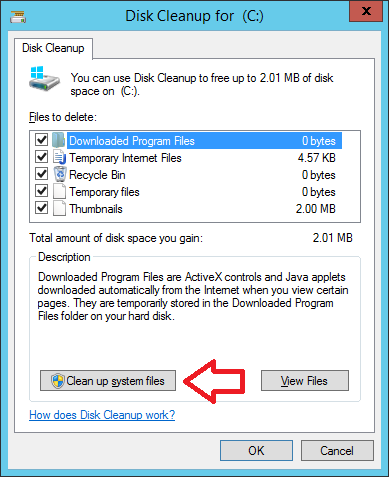
OBS! Om cleanmgr.exe inte är tillgängligt kan det behöva installeras. Det installeras inte som standard på Windows Server 2012 eller tidigare. Du kan aktivera verktyget genom att installera Windows Desktop Experience via Serverhanteraren. Installationsanvisningar finns här .
När du har rensat diskutrymme är det en bra idé att starta om servern för att se till att alla tjänster som behövs startas om korrekt.